Gestion de dessin > Projet > Nouveau projet 
Cette fonction vous permet de créer un nouveau projet. Pour ce faire, la fenêtre de dialogue Saisir projet s'ouvre.
Définissez tout d'abord le nom du projet, puis saisissez les données de votre choix.
Conseil : Remplissez également le champ Dénomination. Il s’avérera par la suite très utile pour la recherche de vos projets.
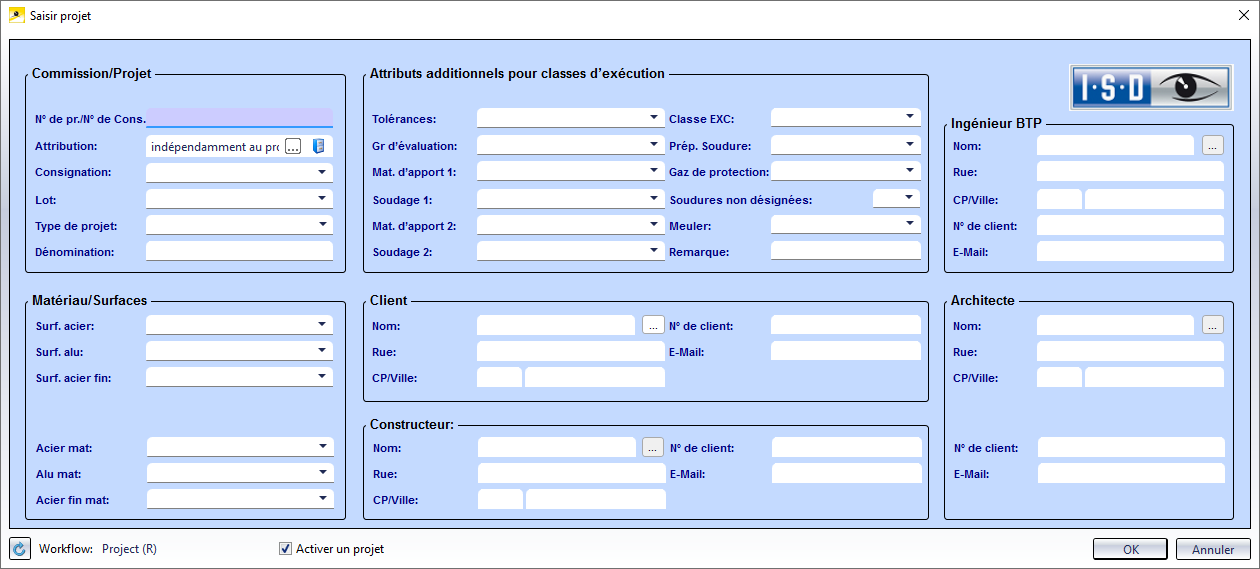
Si la case Activer le projet est cochée, le projet créé devient alors le projet actif. Les scènes conçues ensuite seront directement attribuées à ce projet.
Conseil :
Dans la pratique, il arrive également souvent de travailler avec l'arborescence des projets, c'est-à-dire avec des sous-projets. À titre d'exemple, toutes les scènes d'une même année (par ex. 2018) pourront être rangées dans le Projet 2018. Les scènes en elles-mêmes de cette année seront attribuées aux sous-projets correspondants. Cette arborescence peut également être constituée directement via la Gestion de dessin. Pour cela, créez tout d'abord un projet avec le nom 2018 avec l'attribution indépendamment au projet. Pour les scènes, créez ensuite pour chacune un sous-projet avec l'attribution 2018, par exemple : 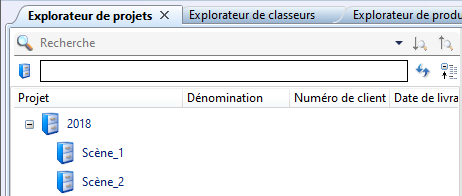
Une telle arborescence assure une meilleure clarté pour travailler les scènes et offre de nombreux avantages pour la recherche. Par exemple, vous pouvez saisir le nom du projet sous Attribution (par ex. 2018). À la recherche des scènes, le nombre de projets listés en sera limité.

Aperçu des fonctions (Gestion de dessin) • Prérequis à un travail efficace (Gestion de dessin) • Élaboration du processus de conception (Gestion de dessin) • Exemples de procédure (Gestion de dessin)
